Содержание

Многие пользователи сталкиваются с ситуацией, когда при запуске компьютера появляется и исчезает окно командной строки с указанием источника – C:WindowsSystem32cmd.exe. В особо тяжелых случаях, такое окно может выскакивать постоянно, что порядком напрягает. Наиболее часто окно возникает в Windows 10, реже в версиях 7, 8. В статье мы подробно разъясним причины такого явления и покажем как убрать это окно.
Из-за чего появляется строка cmd.exe?
Конкретный источник появления командной строки “C:WindowsSystem32cmd.exe” – это автозапускаемый процесс, причем это может быть как системная служба или стороннее приложение, так и вирусная активность. Нужно различать две ситуации, при которых выскакивает такое окно:
- В момент запуска Windows. Прогружается Рабочий стол, а потом появляется окно строки. Чаще всего это обусловлено фоновым запуском какой-то службы ОС. Чем мощнее ваше железо, тем быстрее прогружается и исчезает cmd.
- Окошко возникает постоянно (периодиески) во время работы. В таком случае нужно говорить, что фоновый процесс постоянно “зависает”, не может загрузиться, либо блокируется системой.
Я столкнулся именно с первой ситуацией, у меня строка появляется буквально на несколько секунд и закрывается. Никакого дискомфорта она не вызывает.

Автозапускающаяся командная строка C:WindowsSystem32cmd.exe
Опасен ли такой автозапуск?
В большинстве случаев, источник – системный процесс и он абсолютно не опасен. Операционка, в процессе загрузки и работы, постоянно активирует тысячи фоновых процессов и сотни служб. Представьте, что выполнение одной “тяжелой” службы притормаживает, а если ваш CPU слабоват, то время подвисания только увеличивается. Особенно часто такое наблюдается на десятках, которые более требовательны к железу.
Другое дело, когда сторонний софт пытается выполнить свои команды. А еще хуже, когда вирусная активность в фоне грузит компьютер.
Как убрать открывающуюся командную строку cmd.exe?
В любом случае, для выявления источника выскакивающей строки необходимо провести комплексную очистку и проверку настроек Windows 7/8/10. Вот что сделайте в первую очередь:
-
Первым делом очистите систему от остаточных файлов и подправьте реестр. Для этого загрузите утилиту CCleaner. Там выполните две опции – “Очистка” и “Реестр”.

Программа CCleaner для очистки системы

Антивирусный сканер AdwCleaner в Windows 10

Команда восстановления файлов в Windows 10

Запуск режима “Чистой загрузки” Windows
Это все общие советы – так сказать полумеры, которые помогут при легких сбоях и сбитых параметрах. В противном случае, вам придется вручную все проверять.
Удаляем выскакивающий cmd.exe с помощью Планировщика
Для запуска вбейте в поисковое меню “Планировщик заданий” или пропишите в Выполнить операцию – taskschd.msc. После откроется меню ПЗ, а мы делаем следующее:
- Нажмите слева на строку Библиотека планировщика.
- По центру откроется список спланированных в Windows операций.
- Там могут быть как системные, так и сторонние утилиты. Для каждого софта в описании определена частотность или время запуска.

Планировщик заданий в Windows 10
После того, как вы удалите/отключите все лишнее, командная строка должна пропасть. Подобную процедуру можно провести через стирание run файлов в реестре – вот наглядное видео.
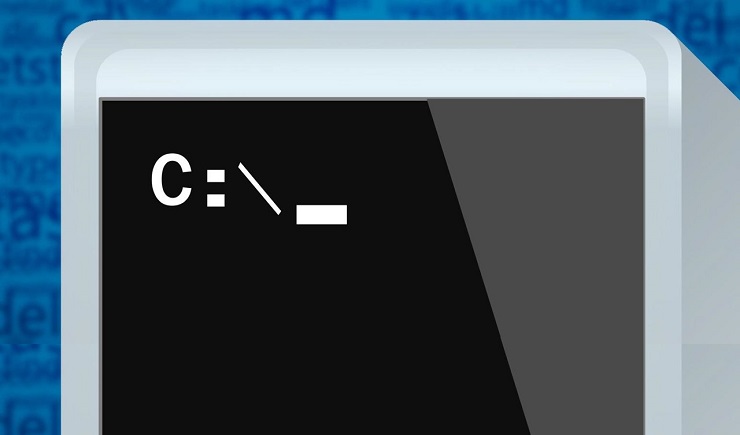
В последнее время некоторые пользователи Windows 10 могли заметить, что с периодичностью раз в час на экране появляется и исчезает окно командой строки. Проблема заключается в том, что после одного из обновлений Microsoft Office в планировщике задач появляются два запланированных задания — OfficeBackgroundTaskHandlerLogon, которое выполняется при авторизации пользователя, и OfficeBackgroundTaskHandlerRegistration, назначение которого неизвестно, но именно оно и выполняется раз в час. И по какой-то причине Microsoft отнесла оба этих процесса к группе Users, хотя их нужно нужно запускать под аккаунтом System. И если это сделать — проблема с появляющимся окном исчезнет.
Чтобы это сделать, введите в поиске «Планировщик заданий», откройте его и перейдите в Библиотеку планировщика заданий > Microsoft > Office. Нажмите правой кнопкой на OfficeBackgroundTaskHandlerRegistration > Свойства > Изменить пользователя или группу > System:
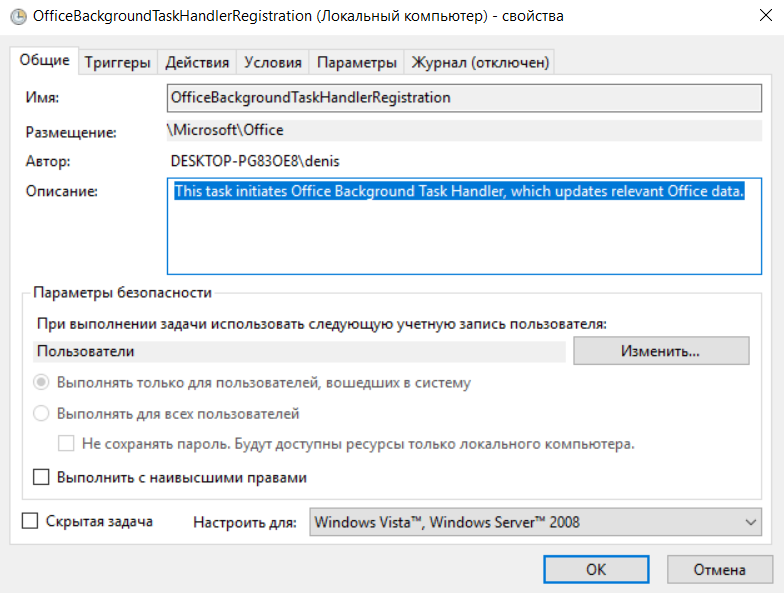
После этого проблема с моргающим окном пропадет, но с точки зрения безопасности это не лучший вариант, так что ждем официального исправления проблемы от Microsoft.
Когда я открываю Start > Запустите, введите cmd.exe и нажмите Enter, появится черное окно и немедленно исчезнет.
- Я попытался открыть его из C:windowsSystem32cmd.exe
- Я пробовал очистить переменную среды PATH
Однако ни одна из них не имела никакого значения. Кто-нибудь может понять, в чем проблема?
4 ответа
У меня была эта проблема и она была решена следующим образом:
Перейдите к следующему разделу реестра:
У него значение AutoRun установлено на (Exit) . Удалите это значение, и Командная строка должна работать снова.
Я столкнулся с этой проблемой один раз, и это, вероятно, похоже на проблему с вирусом / червем. Убедитесь, что ваш диспетчер задач и amp; Редактор реестра отключен?
